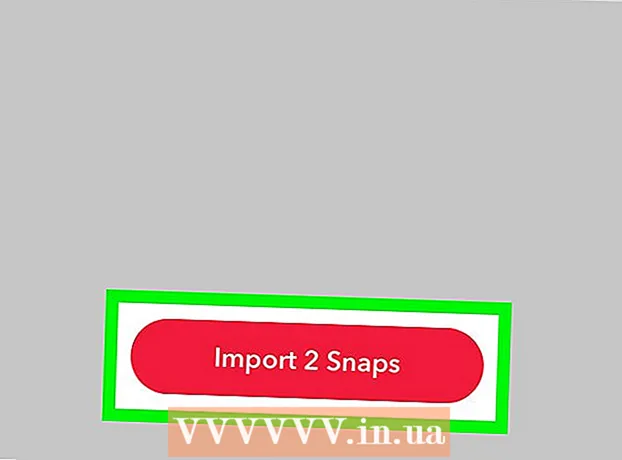Автор:
Virginia Floyd
Дата Створення:
12 Серпень 2021
Дата Оновлення:
1 Липня 2024

Зміст
- кроки
- Частина 1 з 2: За допомогою звичайного текстового редактора
- Частина 2 з 2: Очищення списку за допомогою функції «Знайти і замінити»
- Поради
- попередження
Якщо вам коли-небудь захочеться роздрукувати список пісень з програвача Windows Media, перетягніть вміст бібліотеки в список відтворення, а потім відкрийте список в Блокноті. Після цього документ можна перевести в звичайний текст (більш зручний формат, ніж стандартний формат Windows Media), скориставшись функцією Microsoft Word «Знайти і замінити».
кроки
Частина 1 з 2: За допомогою звичайного текстового редактора
 1 Відкрийте Програвач Windows Media. Програвач Windows Media включений в стандартний набір програм операційної системи Windows.
1 Відкрийте Програвач Windows Media. Програвач Windows Media включений в стандартний набір програм операційної системи Windows. - Введіть «WMP» в пошукове поле на панелі завдань, щоб знайти Програвач Windows Media.
 2 Натисніть на вкладку «Відтворення» в правому верхньому кутку вікна, поруч з вкладками «Запис» і «Синхронізація».
2 Натисніть на вкладку «Відтворення» в правому верхньому кутку вікна, поруч з вкладками «Запис» і «Синхронізація». 3 Натисніть на «Музика» на панелі опцій в лівій частині вікна.
3 Натисніть на «Музика» на панелі опцій в лівій частині вікна. 4 Натисніть на пісню, а потім затисніть клавішу Ctrl і натисніть A, Щоб вибрати всю бібліотеку.
4 Натисніть на пісню, а потім затисніть клавішу Ctrl і натисніть A, Щоб вибрати всю бібліотеку. 5 Натисніть і перетягніть виділені пісні на панель «Відтворення», щоб додати бібліотеку в новий список відтворення.
5 Натисніть і перетягніть виділені пісні на панель «Відтворення», щоб додати бібліотеку в новий список відтворення. 6 Натисніть на опцію «Зберегти список» в лівому верхньому кутку вікна списку відтворення. Вас попросять вказати назву списку.
6 Натисніть на опцію «Зберегти список» в лівому верхньому кутку вікна списку відтворення. Вас попросять вказати назву списку.  7 Введіть назву для списку відтворення. Коли закінчите, натисніть ↵ Enter, Щоб зберегти список. Він з'явиться в розділі «Списки відтворення» на панелі ліворуч.
7 Введіть назву для списку відтворення. Коли закінчите, натисніть ↵ Enter, Щоб зберегти список. Він з'явиться в розділі «Списки відтворення» на панелі ліворуч.  8 Натисніть на опцію «Списки відтворення», щоб відкрити папку «Списки відтворення». Тут буде знаходитися і ваш список.
8 Натисніть на опцію «Списки відтворення», щоб відкрити папку «Списки відтворення». Тут буде знаходитися і ваш список.  9 Натисніть на список правою кнопкою миші і виберіть «Відкрити розташування файлу». Після цього відкриється папка, в якій міститься файл списку відтворення.
9 Натисніть на список правою кнопкою миші і виберіть «Відкрити розташування файлу». Після цього відкриється папка, в якій міститься файл списку відтворення.  10 Відкрийте програму «Блокнот». Блокнот - це стандартний текстовий редактор, який знаходиться в папці «Офісні програми». Знайдіть це додаток, ввівши в пошукове поле на панелі завдань слово «блокнот».
10 Відкрийте програму «Блокнот». Блокнот - це стандартний текстовий редактор, який знаходиться в папці «Офісні програми». Знайдіть це додаток, ввівши в пошукове поле на панелі завдань слово «блокнот». - Або відкрийте меню «Пуск», натисніть на «Усі програми» і знайдіть папку «Стандартні», в якій знаходиться Блокнот.
 11 Натисніть і приберіть файл зі списком відтворення з його папки. Файл необхідно перетягнути в інтерфейс блокнота.
11 Натисніть і приберіть файл зі списком відтворення з його папки. Файл необхідно перетягнути в інтерфейс блокнота. - Для цього помістіть Блокнот в одну сторону екрану, а папку зі списком - в іншу.
 12 Перетягніть файл в Блокнот. Ви побачите, як на екрані з'явиться довгий стовпець тексту. Блокнот зберігає пісні в форматі каталогу. Це означає, що мітки пісень будуть виглядати якось так: « папка призначення Music [Ім'я виконавця] [Альбом] [Назва пісні]».
12 Перетягніть файл в Блокнот. Ви побачите, як на екрані з'явиться довгий стовпець тексту. Блокнот зберігає пісні в форматі каталогу. Це означає, що мітки пісень будуть виглядати якось так: « папка призначення Music [Ім'я виконавця] [Альбом] [Назва пісні]».  13 Збережіть файл. Для цього необхідно натиснути на кнопку «Файл» в лівому кутку Блокнота, вибрати опцію «Зберегти як», назвати файл і натиснути «ОК». Ви успішно зберегли список з піснями!
13 Збережіть файл. Для цього необхідно натиснути на кнопку «Файл» в лівому кутку Блокнота, вибрати опцію «Зберегти як», назвати файл і натиснути «ОК». Ви успішно зберегли список з піснями!
Частина 2 з 2: Очищення списку за допомогою функції «Знайти і замінити»
 1 Скопіювати вміст Блокнота. затисніть клавішу Ctrl і натисніть A, Щоб виділити весь текст в Блокноті, а потім натисніть комбінацію Ctrl+C.
1 Скопіювати вміст Блокнота. затисніть клавішу Ctrl і натисніть A, Щоб виділити весь текст в Блокноті, а потім натисніть комбінацію Ctrl+C.  2 Відкрийте новий документ Microsoft Word. Якщо на комп'ютері немає Microsoft Word, скачайте безкоштовну версію з Google Docs.
2 Відкрийте новий документ Microsoft Word. Якщо на комп'ютері немає Microsoft Word, скачайте безкоштовну версію з Google Docs. - Залежно від версії Word, вам може знадобитися натиснути на опцію «Новий документ», щоб відкрити новий документ.
 3 Вставте вміст Блокнота в Word. Для цього натисніть комбінацію клавіш Ctrl+V.
3 Вставте вміст Блокнота в Word. Для цього натисніть комбінацію клавіш Ctrl+V.  4 Ознайомтеся з функцією «Знайти і замінити». Для активації цієї функції необхідно натиснути комбінацію Ctrl+H. Після цього введіть в поле «Знайти» текст, який необхідно знайти, а в полі «Замінити» - текст заміни. За допомогою цієї функції можна прибрати мітки HTML з писку пісень, що зробить його більш зручним для читання.
4 Ознайомтеся з функцією «Знайти і замінити». Для активації цієї функції необхідно натиснути комбінацію Ctrl+H. Після цього введіть в поле «Знайти» текст, який необхідно знайти, а в полі «Замінити» - текст заміни. За допомогою цієї функції можна прибрати мітки HTML з писку пісень, що зробить його більш зручним для читання.  5 Скопіюйте мітки мультимедіа і папку призначення. Для цього виділіть мітку «media src =" .. »на початку рядка, а потім скопіюйте її, натиснувши Ctrl+C. Текст необхідно виділити аж до імені виконавця, включаючи «».
5 Скопіюйте мітки мультимедіа і папку призначення. Для цього виділіть мітку «media src =" .. »на початку рядка, а потім скопіюйте її, натиснувши Ctrl+C. Текст необхідно виділити аж до імені виконавця, включаючи «».  6 Запустіть функцію «Знайти і замінити». Дивіться, щоб курсор стояв на початку документа, щоб функція пошуку і заміни задіяла весь документ.
6 Запустіть функцію «Знайти і замінити». Дивіться, щоб курсор стояв на початку документа, щоб функція пошуку і заміни задіяла весь документ.  7 Вставте мітку мультимедіа в поле «Знайти». В поле «Замінити на» залиште пробіл.
7 Вставте мітку мультимедіа в поле «Знайти». В поле «Замінити на» залиште пробіл.  8 Натисніть на «Замінити все». Якщо Word запросить дозвіл на пошук з самого початку документа, натисніть «Так».
8 Натисніть на «Замінити все». Якщо Word запросить дозвіл на пошук з самого початку документа, натисніть «Так». - Якщо розділи з музикою знаходяться в різних папках, вам доведеться повторити цей процес кілька разів.
 9 Видаліть файлові мітки. До файловим мітках відносяться mp3, .mp4, .wav та інше. Вони розташовані в кінці рядка. Видаліть їх, скопіювавши в кінці рядка текст «. [Тип файлу]" /> »і вставивши його в поле« Знайти ». В поле« Замінити на »вставте пропуск.
9 Видаліть файлові мітки. До файловим мітках відносяться mp3, .mp4, .wav та інше. Вони розташовані в кінці рядка. Видаліть їх, скопіювавши в кінці рядка текст «. [Тип файлу]" /> »і вставивши його в поле« Знайти ». В поле« Замінити на »вставте пропуск. - Якщо файли мають різні формати, вам доведеться кілька разів повторити цей процес.
- Вам також варто замінити поділ «» на подвійний пробіл, щоб розділити імена виконавців, альбоми і назви пісень на окремі стовпці.
 10 Видаліть текст HTML на початку і в кінці списку. На початку абзацу і перед ім'ям першого виконавця буде стояти ряд міток HTML. Ці ж мітки будуть стояти і в самому кінці. Виділіть їх і натисніть Delete. Це повинна бути остання частина тексту.
10 Видаліть текст HTML на початку і в кінці списку. На початку абзацу і перед ім'ям першого виконавця буде стояти ряд міток HTML. Ці ж мітки будуть стояти і в самому кінці. Виділіть їх і натисніть Delete. Це повинна бути остання частина тексту.  11 Перегляньте список. Тепер список пісень можна роздрукувати в читається форматі!
11 Перегляньте список. Тепер список пісень можна роздрукувати в читається форматі!
Поради
- Після того, як ви вставите список в MS Word, виберіть опцію «Без інтервалу» у верхній частині вікна, щоб стиснути список в більш акуратний формат.
попередження
- Не забудьте зберегти список, коли закінчите!